El efecto de transición es una forma de movimiento que se utiliza para introducir una diapositiva y continuar con la diapositiva siguiente.
La transición de una diapositiva permite determinar cómo va a producirse el paso de una diapositiva a la siguiente para producir efectos visuales más estéticos.
Para animar las diapositivas, hay que seguir estos pasos:
1. Seleccione la diapositiva a la que desea agregar el efecto de transición.
2. Vaya al menú "Animación" (Animations) y seleccione la opción "Personalizar animación" (Custom animation).
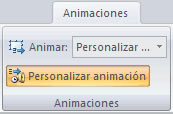
3.Seleccione el comando "Transición de diapositiva" (Animation schemes). Se abrirá en el panel de tareas de la derecha las opciones para configurar la transición.
4.
En el menú que se despliega, tiene las siguientes opciones:
- Seleccionar un efecto de la lista.
Nota: cada que selecciona un efecto, la diapositiva que se encuentra activa mostrará cómo se vería dicho efecto.
- Borrar un efecto.
- Seleccionar una de las tres velocidades disponibles para el efecto: lenta, media o rápida.
- Seleccionar un sonido de la lista que se escuchará al momento de efectuar la transición (es opcional).
- Indicar si para pasar de una diapositiva a la siguiente hay que hacer clic con el ratón (On mouse clic) o bien indicar un tiempo de transición (1 minuto, 00:50 segundos u otro).
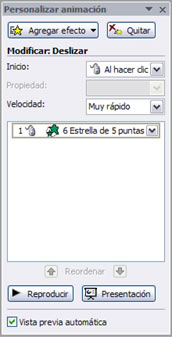
- La lista que aparece debajo de velocidad muestra las distintas animaciones que se han aplicado a los objetos de la diapositiva.
- El botón "Reproducir" (Play) muestra la diapositiva tal y como quedará con las animaciones que se han aplicado.
5. Oprima el botón "Aplicar" (Apply) para que el efecto de transición se aplique a la diapositiva seleccionada; u oprima el botón "Aplicar a todas" (Apply to all slides) para que todas las diapositivas de la presentación tengan el mismo efecto de transición.
 Este icono aparece después de aplicar la transición a la diapositiva
Este icono aparece después de aplicar la transición a la diapositiva
